
สารบัญ:
- ขั้นตอนที่ 1: ตัดกล่อง
- ขั้นตอนที่ 2: การวัดความพอดี
- ขั้นตอนที่ 3: ตัดแต่งให้พอดี
- ขั้นตอนที่ 4: สร้างการเสริมขอบ
- ขั้นตอนที่ 5: เสริมขอบให้ปลอดภัย
- ขั้นตอนที่ 6: ยึดอวัยวะเพศหญิง
- ขั้นตอนที่ 7: ซับเคส
- ขั้นตอนที่ 8: ปิดท้ายด้วยแผ่นปิดด้านหน้า
- ขั้นตอนที่ 9: เคสแล็ปท็อป Undercover เสร็จสิ้น
- ขั้นตอนที่ 10: อยู่กับคดี
- ขั้นตอนที่ 11: Lining 2.0
- ผู้เขียน John Day [email protected].
- Public 2024-01-30 13:08.
- แก้ไขล่าสุด 2025-01-23 15:12.


ความท้าทายในการออกแบบ:
ทำสิ่งที่มีประโยชน์จากสิ่งที่คุณพบ เราตัดสินใจสร้างเคสแล็ปท็อปที่ใช้งานได้จริงและพกพาสะดวก สิ่งที่เราชอบมากที่สุดเกี่ยวกับเคสนี้คือไม่ชัดเจนสำหรับคนอื่นว่าคุณกำลังพกพาแล็ปท็อปอยู่ เราใช้วัสดุที่หาได้ง่ายจากถังขยะรีไซเคิลและถังขยะที่ร้าน ITP (Interactive Telecommunications Program) สำหรับวัสดุ เราใช้กล่องกระดาษแข็ง ซองจดหมาย fedEx เป็นซับใน บรรจุฟองอากาศสำหรับรอง และลวดเป็นตัวรัด ตะปูที่ทิ้งแล้ว กรรไกร มีดและปากกาเป็นเครื่องมือที่เราใช้ Update 11/12/06: เราค่อนข้างกังวลเกี่ยวกับ Tyvec และไฟฟ้าสถิตย์ ดังนั้นเราจึงตัดสินใจว่าเราสามารถทำได้ดีขึ้นและพักสมอง โชคดีที่เราขาดแคลนถุงป้องกันไฟฟ้าสถิตย์ที่นี่ ดังนั้น … voila -- ซับใน 2.0! ตรวจสอบขั้นตอนการติดตามในตอนท้ายสำหรับซับในใหม่
ขั้นตอนที่ 1: ตัดกล่อง


นำกล่องกระดาษแข็งแล้วทุบให้เป็นพื้นผิวเรียบโดยใช้ใบมีดของกรรไกรหรือมีด
ขั้นตอนที่ 2: การวัดความพอดี



วางแล็ปท็อปของคุณบนพื้นผิว carboard โดยให้ความสนใจกับตำแหน่งที่คุณจะพับและตัด หากคุณโชคดีเหมือนเรา สัดส่วนกล่องของคุณจะเข้ากับแล็ปท็อปของคุณได้เป็นอย่างดี ที่นี่เราใช้กล่องจัดส่งขนาดกลาง (ประกอบสูงประมาณ 17 นิ้ว) และ Mac ibook ขนาด 15 นิ้ว
ขั้นตอนที่ 3: ตัดแต่งให้พอดี



คุณจะต้องตัดกระดาษแข็งส่วนเกินออก เพื่อให้แล็ปท็อปของคุณกระชับพอดีเมื่อพับเคสขึ้น เว้นที่ว่างเล็กๆ น้อยๆ ไว้แต่อย่ามากเกินไปเพื่อไม่ให้แล็ปท็อปชนกับผนังเมื่อคุณถือ วาดเส้นบอกแนวเพื่อให้รอยตัดของคุณตรง ตัดแผงเพิ่มเติมบนแผ่นปิดด้านบนออก วัดแผ่นฟองและส่วนตัดแต่งให้พอดีกับกระดาษแข็ง
ขั้นตอนที่ 4: สร้างการเสริมขอบ

เพื่อความปลอดภัยของแล็ปท็อป เราจึงสร้างแผ่นรองเพิ่มเติมที่ขอบเคส
แผ่นรองขอบทำจากเทปบับเบิ้ลม้วนขึ้น
ขั้นตอนที่ 5: เสริมขอบให้ปลอดภัย

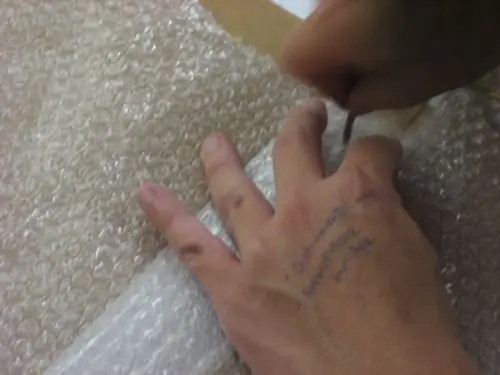

ขั้นแรกให้ยึดม้วนขอบเทปฟองเข้ากับขอบกระดาษแข็งโดยใช้ตะปู ตะปูจะเจาะรูสำหรับรัดรวมทั้งเก็บทุกอย่างเข้าที่และเข้าที่ เราใช้ตะปูสามตัวในการเสริม จากนั้น 'เย็บ' ด้วยลวด เราก็ติดแผ่นรองเข้ากับกระดาษแข็ง ตรวจสอบให้แน่ใจว่าการเชื่อมต่อที่บิดเบี้ยวอยู่ด้านนอก เพื่อไม่ให้แล็ปท็อปของคุณมีขอบแหลมคม
ทำซ้ำขั้นตอนเหล่านี้สำหรับขอบทั้ง 3 ด้าน
ขั้นตอนที่ 6: ยึดอวัยวะเพศหญิง




เมื่อแผ่นปิดขอบแน่นแล้ว อีกครั้งโดยใช้ตะปูและลวดยึดแผ่นรองที่เหลือกับพื้นผิวกระดาษแข็งอีกครั้ง (แผ่นปิดด้านข้างและด้านในด้านบน)
สำหรับแผงด้านบนเย็บช่องว่างภายใน 3 ในลักษณะเดียวกับการเติมขอบ สำหรับปีกด้านข้าง ง่ายกว่าแค่ร้อยลวดตามขอบด้านบนและด้านล่าง
ขั้นตอนที่ 7: ซับเคส
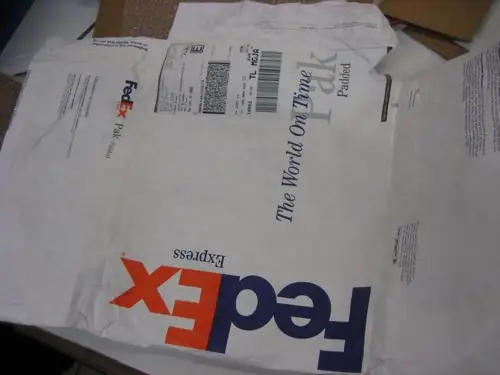


ซองจดหมายของเฟดเอ็กซ์มีเนื้อสัมผัสที่เรียบลื่นสวยงาม ซึ่งเราคิดว่าน่าจะเป็นซับในที่ดี
เยื่อบุมีความสำคัญด้วยเหตุผลสองประการ: 1) เพื่อให้ง่ายต่อการเลื่อนแล็ปท็อปเข้าและออก 2) ป้องกันและไฟฟ้าสถิตจากวัสดุพลาสติกเพื่อส่งผลและเป็นอันตรายต่อแล็ปท็อป เราตัดซองจดหมายเปิดโดยหันด้านเรียบไม่มีการพิมพ์ ขึ้น. จากนั้นเราตัดวัสดุส่วนเกินออกและยึดซับเข้ากับแผงด้านล่างด้วยตะปู ในการยึดซับใน เราใช้ลวด 4 เส้นในแต่ละมุมทั้ง 4
ขั้นตอนที่ 8: ปิดท้ายด้วยแผ่นปิดด้านหน้า



เราเกือบเสร็จแล้ว
โดยพื้นฐานแล้ว ณ จุดนี้เคสก็พร้อม บุนวมและมีเส้น เราตัดสินใจเพิ่มความปลอดภัยและการป้องกัน (ไม่ต้องพูดถึงสไตล์) เพื่อสร้างแผ่นปิดด้านหน้าที่ Anh จะปิดด้วยเวลโครในภายหลัง ในการทำเช่นนี้ เราพับแล็ปท็อปไว้ในเคสและนำแผ่นปิดด้านหน้ามาปิดเคส จากนั้นเราก็วางกระดาษแข็งอีกแผ่นหนึ่งที่มีความกว้างเท่ากับแผ่นพับด้านหน้า ใช้ปากกาทำเครื่องหมายรูสำหรับตำแหน่งที่เราจะติดแผงทั้งสอง ต่อไป ตรวจสอบให้แน่ใจว่าคุณถอดแล็ปท็อปออกก่อนที่จะตอกตะปูเจาะรู ยึดแผงทั้งสองเข้าด้วยกันด้วยลวดจนแน่น เพื่อทำการเชื่อมทุกคู่เข้าด้วยกัน เราสนุกกับลวด เราตัดสินใจออกแบบการถักเปียโดยเชื่อมต่อสายไฟเข้าด้วยกัน
ขั้นตอนที่ 9: เคสแล็ปท็อป Undercover เสร็จสิ้น



เคสใหม่พร้อมใช้
เราชอบที่เคสนี้ดูเหมือนเป็นแพ็คเกจหรือหนังสือมาก เหมาะอย่างยิ่งสำหรับการพกพาติดตัวไปบนรถไฟใต้ดินและบนท้องถนน และคุณไม่ต้องการให้คนอื่นรู้ว่าคุณมีแล็ปท็อปติดตัวไปด้วย ส่วนที่ดีที่สุดคือด้านนอกเป็นกระดาษแข็งทั้งหมด ดังนั้นคุณจึงสามารถวาดและปรับแต่งตามความต้องการของคุณได้อย่างง่ายดาย แต่ซับในช่วยให้สิ่งของต่างๆ สวยงามปลอดภัยจากฝน
ขั้นตอนที่ 10: อยู่กับคดี
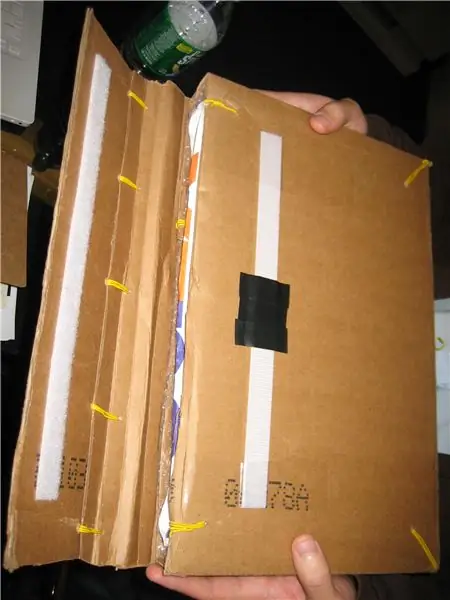
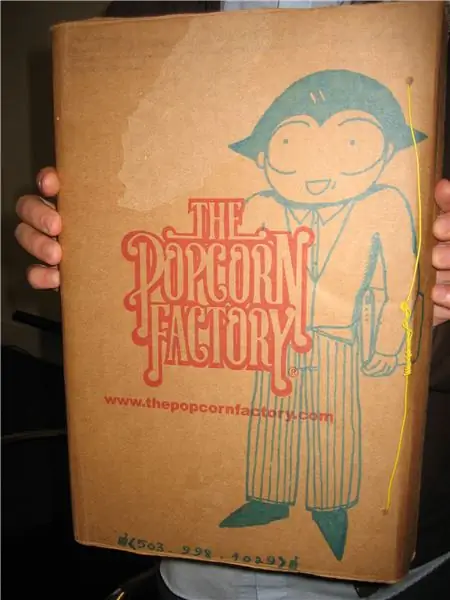
ผ่านไปสองสัปดาห์แล้วตั้งแต่เราทำคดีนี้ และจนถึงตอนนี้อันก็ได้รับคำชมมากมาย เขาได้เพิ่มวิธีการยึดแผ่นปิดด้วยเศษเวลโครและเทปพันสายไฟที่เขามี และวาดบนหน้าปกเพื่อสร้างดีไซน์ หลังจากทดลองใช้งานมาประมาณสองสัปดาห์แล้ว ต่อไปนี้คือข้อสังเกตบางประการที่ควรทราบ: - tyvec จากซองจดหมาย FedEx (แม้ว่าจะราบรื่นอย่างน่าอัศจรรย์) เป็นแบบสุญญากาศและอาจไม่ใช่ตัวเลือกที่ดีที่สุดสำหรับการไหลเวียนของอากาศ Ahn ระมัดระวังในการปล่อยให้ ibook ของเขาเย็นลงก่อนที่จะใส่ลงในกล่อง คราวหน้าเราจะใช้กระดาษแทน - สายไฟควรพิจารณาอย่างรอบคอบว่าไม่มีปลายจรดที่จุดยึด รวม $ ที่ใช้ไป = 0
ขั้นตอนที่ 11: Lining 2.0



วันนี้ Ahn และฉันเดินเตร่หาถุงป้องกันไฟฟ้าสถิตย์สำหรับซับในใหม่ เราพบถุงใหญ่ 1 ถุง และถุงมันฝรั่งทอดอีกจำนวนหนึ่ง เราตัดสินใจทอผ้าแบบเรียบง่ายเพื่อใช้วัสดุของเราให้เกิดประโยชน์สูงสุด
ดูขั้นตอนเหล่านี้เพื่อรวมซับในด้วยผ้า: 1/2 ของถุงสีดำก็เพียงพอแล้วสำหรับแผงตรงกลาง ส่วนที่เหลือเราตัดเป็นแถบด้านข้าง เรามีเพียงพอสำหรับคลุมส่วนบน แต่เพื่อให้มีพื้นที่เพิ่มขึ้นอีกเล็กน้อยเพื่อรับมือกับความร้อน เราจึงเลือกที่จะถอดแผ่นรองด้านบนออกให้หมด กรณีนี้ดำเนินไปได้ด้วยดี แต่ก็ดีที่จะจัดการกับความรู้สึกที่จู้จี้เกี่ยวกับไฟฟ้าสถิตย์ อาห์นจะทดลองขับมากกว่านี้ และเราจะรายงานกลับหากมีปัญหาใดๆ เพิ่มเติม หวังว่าจะได้ดูตัวอย่างเพิ่มเติมเกี่ยวกับสิ่งที่ผู้คนสามารถทำได้ด้วยถังขยะ!
แนะนำ:
การออกแบบเกมในการสะบัดใน 5 ขั้นตอน: 5 ขั้นตอน

การออกแบบเกมในการสะบัดใน 5 ขั้นตอน: การตวัดเป็นวิธีง่ายๆ ในการสร้างเกม โดยเฉพาะอย่างยิ่งเกมปริศนา นิยายภาพ หรือเกมผจญภัย
การตรวจจับใบหน้าบน Raspberry Pi 4B ใน 3 ขั้นตอน: 3 ขั้นตอน

การตรวจจับใบหน้าบน Raspberry Pi 4B ใน 3 ขั้นตอน: ในคำแนะนำนี้ เราจะทำการตรวจจับใบหน้าบน Raspberry Pi 4 ด้วย Shunya O/S โดยใช้ Shunyaface Library Shunyaface เป็นห้องสมุดจดจำใบหน้า/ตรวจจับใบหน้า โปรเจ็กต์นี้มีจุดมุ่งหมายเพื่อให้เกิดความเร็วในการตรวจจับและจดจำได้เร็วที่สุดด้วย
วิธีการติดตั้งปลั๊กอินใน WordPress ใน 3 ขั้นตอน: 3 ขั้นตอน

วิธีการติดตั้งปลั๊กอินใน WordPress ใน 3 ขั้นตอน: ในบทช่วยสอนนี้ ฉันจะแสดงขั้นตอนสำคัญในการติดตั้งปลั๊กอิน WordPress ให้กับเว็บไซต์ของคุณ โดยทั่วไป คุณสามารถติดตั้งปลั๊กอินได้สองวิธี วิธีแรกคือผ่าน ftp หรือผ่าน cpanel แต่ฉันจะไม่แสดงมันเพราะมันสอดคล้องกับ
การลอยแบบอะคูสติกด้วย Arduino Uno ทีละขั้นตอน (8 ขั้นตอน): 8 ขั้นตอน

การลอยแบบอะคูสติกด้วย Arduino Uno ทีละขั้นตอน (8 ขั้นตอน): ตัวแปลงสัญญาณเสียงล้ำเสียง L298N Dc ตัวเมียอะแดปเตอร์จ่ายไฟพร้อมขา DC ตัวผู้ Arduino UNOBreadboardวิธีการทำงาน: ก่อนอื่น คุณอัปโหลดรหัสไปยัง Arduino Uno (เป็นไมโครคอนโทรลเลอร์ที่ติดตั้งดิจิตอล และพอร์ตแอนะล็อกเพื่อแปลงรหัส (C++)
เครื่อง Rube Goldberg 11 ขั้นตอน: 8 ขั้นตอน

เครื่อง 11 Step Rube Goldberg: โครงการนี้เป็นเครื่อง 11 Step Rube Goldberg ซึ่งออกแบบมาเพื่อสร้างงานง่ายๆ ในรูปแบบที่ซับซ้อน งานของโครงการนี้คือการจับสบู่ก้อนหนึ่ง
